-Рубрики
- ЗДОРОВЬЕ Оставайтесь всегда красивыми, молодыми (335)
- (35)
- (6)
- ш и т ь е н а м а ш и н е. (10)
- ***СМОТРИМ ХУДОЖЕСТВЕННЫЕ ФИЛЬМЫ*** (151)
- К пониманию! (1101)
- ЦВЕТЫ (22)
- Теги: анекдот анекдоты юмор (9)
- ° ° ° ° ° ° ° ° ° ° Kostenlose virtuelle Tastatu (3)
- 1. Что такое Skype? (3)
- 1. Skype?о Скайпе (3)
- 10 ПРАВИЛ ОБЩЕНИЯ В ИНЕТЕ (22)
- 11:38 Слушаю сейчас.... Сергей Власов - Перчатк (25)
- 11:38 Слушаю сейчас.... Сергей Власов - Перчатк (10)
- в Paint °°° Делаем открытку (78)
- великую, ни с чем не сравнимую радость - любимом (16)
- видео уроки находятся здесь (168)
- г р е х напоминание (4)
- Германия (5)
- Гороскоп. Ваш Темперамент. (3)
- Дома моды (7)
- Журнал онлайн (12)
- журналKLASSE!!! ALLES. в своем блоге, просто нажм (104)
- к п р о щ е н и ю Семь шагов (0)
- Как загрузить видео на сайт http://www.playcast.r (13)
- Как найти и удалить опасное содержимое из дневник (3)
- КАК ПРИГОТОВИТЬ ВКУ (2)
- КАК ПРИГОТОВИТЬ ВКУ (1)
- КАК ПРИГОТОВИТЬ ВКУСНЫЕ ВАРЕНИКИ (0)
- КАК УСТАНОВИТЬ 2 СКАЙПА НА ОДНОМ КОМПЬЮТЕРЕ (2)
- Клипы (37)
- компьютер (116)
- Льняное масло; Всё о растительном масле (2)
- м а м а - р о д н о й ч е л о в е к. (1)
- Маникюр (9)
- музыка (121)
- максимально быстро, музыка (2)
- караоке - петь (2)
- Наводишь курсор и видишь значения клавиш (9)
- необычность, только мастерство фотографа (15)
- Опять эта Любовь… (19)
- Перенос дневника (блога) ЛиРу на (5)
- Песенка про друзей (9)
- пирог (49)
- ПИСЬМО ДЕДУ МОРОЗУ! (12)
- ПЛАТОК--.ш а р ф ы, ш а л и , Тренд модного сез (1)
- Поиск по блогу (50)
- ПРИ Ш Е Й Н О М И Г Р У Д Н О М ОСТЕОХОНДР (0)
- про медицину (14)
- Разработка Сайтов - Блогов (11)
- рубрика Хочу всё знать!.Гуглим грамотно. (25)
- Рубрики: Кулинария,еда (17)
- С ДНЕМ РОЖДЕНИЯ!!!! (45)
- сделать красивый коллаж из нескольких фотографий (27)
- Слабосолёный лосось (1)
- там вирусы. (3)
- Уроки по Оформлению дневника для Лирушников (132)
- фильм (84)
- ! Электронная энциклопедия, (11)
- >Аудиокниги и книги. (62)
- >ПОД НОВЫЙ ГОД, КАК В СКАЗКЕ, ПОЛНЫМ-ПОЛНО ЧУД (36)
- >Так что же надеть полной даме?! (5)
- >Улыбнемся?) (23)
- >Этот портрет усиливает свои способности принос (4)
- "Война" - Люди мира, на минуту встаньте! (0)
- "Заходите в гости! Я всегда вам рада!" (33)
- День Рождения! (1)
- "Кино" смотреть онлайн. (67)
- "Скачать" (15)
- "телевизор, каналы" Онлайн TV (26)
- *** очень нужный материал***.Мастер (96)
- *** сферические панорамы*** (3)
- ***ВИРТУАЛЬНЫЕ ПУТЕШЕСТВИЯ***. (5)
- ***м е д*** гречишный, липовый, акациевый, горчичн (3)
- ***СМОТРИМ МУЛЬТФИЛЬМЫ*** (11)
- ***СМОТРИМ МУЛЬТФИЛЬМЫ*** МАШИНЫ СКАЗКИ (12)
- ..полезности!!! (133)
- 1 Июня - Международный День Защиты Детей! (4)
- AAAAA°°°°Глаз.ТВ. СМОТРИ (3)
- AAAВиртуальный салон красоты. KLASSEEEE!!! (14)
- AARAU Elegant Themes Blog (6)
- ANSAGE- ШУМ ВОДОПАДА (0)
- FÜR JAN! (13)
- http://www.liveinternet.ru/apps/index.php?cmd=hel (2)
- https://www.remove.bg/upload (0)
- KrAsOtA (73)
- liveinternet.ru/users/mari_...250680399/ ПРОЩЕНИЕ (2)
- M I K R O W E L L E (6)
- Paint.net (14)
- Photodex (20)
- Removed Background (0)
- а у д и о к н и г а. на сайте 9731 (28)
- АКТУАЛЬНЫЕ ВОПРОСЫ ПО СОДЕРЖАНИЮ И ЛЕЧЕНИЮ СОБАК И (4)
- Английский язык (6)
- АУДИОКНИГА (1)
- АУДИОКНИГА (1)
- Бальзамы для волос, маски для кожи лица, медовый м (10)
- Берлин становится Меккой для молодежи. (1)
- Берлин становится Меккой для молодежи. (1)
- Библиотека Детективов ! МОРЕ КНИГ!!! (0)
- Библиотека онлайн (14)
- Благодарность! (20)
- Благодарность! (5)
- Болезни щитовидной железы и менопауза: могут быть (1)
- Большая коллекция нужных сайтов... (64)
- В с е г д а под рукой Картинки в ряд (48)
- в Харьков (2)
- В честь дня рожденья твоего! (10)
- ВЕЛИКОЛЕПНЫЙ САЙТhttp://www.liveinternet.ru/users/ (27)
- Виртуальный мир подводного царства. (2)
- Виртуальный салон красоты. GUT!!! (11)
- Все для всех. (76)
- ИКОНЫ (7)
- ВСЕ О ДРАГОЦЕННЫХ КАМНЯХ. (1)
- Всегда под рукой (74)
- Всегда под рукой (79)
- Ж е н с к а я энциклопедия. (43)
- ВСЁ ДЛЯ ОФОРМЛЕНИЯ ДНЕВНИКА. (158)
- ВСЁ МЕЖДУ ПРОЧИМ... (17)
- Всё самое интересное в этом блоге (41)
- Генератор поздравлений (15)
- Ги де Мопассан - ЖИЗНЬ (2)
- Гламур (6)
- Готовим в микроволновке (7)
- Группа крови (0)
- Группа крови здорового человека. (0)
- Группа крови здорового человека. (0)
- ДЕТЕКТИВ! (19)
- Детские сайты "НАШИ ДЕТИ" (7)
- ДОБРОГО УТРА, ХОРОШЕГО ДНЯ!) (0)
- Достопримечательности Берлина можно перечислять бе (2)
- Ж е н с т в е н н о с т ь! Ш а р м ! К о к е т с (30)
- желание покурить, (2)
- Женский_блог_Вуа-ля (27)
- И ваще будь попроще ... (10)
- Играть! (2)
- интеллектуальная поисковая система (6)
- ИНТЕРЕСНО! ПОЛЕЗНЫЙ СОВЕТ (0)
- к Новому году 2013 !!! (15)
- Как вставить музыку в свой текст? Самый легкий спо (2)
- Как избавиться от двойного подбородка (0)
- Как меняется наша внешность, когда мы бросаем кури (1)
- Как подключить ноутбук к телевизору (3)
- Как подключить телевизор к компьютеру. (1)
- Картинки "С Днём рождения"! (4)
- книги (11)
- Короче все для комфорта (3)
- красивые фотографии обычным фотоаппаратом (6)
- Крылатые фразы (10)
- Кулинария как творчество (23)
- Лучшее видео о счастье (9)
- Любая маска — на кожу лица, шеи или рук (40)
- Репейное масло для роста ресниц! (4)
- Любимые блоги и сайты -Все для всех. (28)
- Мастер-класс (34)
- Мир любви и романтики (6)
- мультик (5)
- Н а с т о л ь н а я к н и г а м а с т ер а A (2)
- Названия для фотокниг (2)
- Но не входите в кураж (9)
- Новогодние поздравления для всех (19)
- Онлайн переводчики и программы автоматического пер (0)
- Оформление блога (46)
- Очередная угроза на Лиру (0)
- Перевод текста целыми страницами (1)
- ПЕРЕВОДЧИК ЦЕЛЫХ СТРАНИЦ ТЕКСТА (0)
- Платок-каре: на все случаи жизни. (2)
- Подключаем цифровую приставку для приема цифрового (1)
- поздравляю с семидесятилетием моего брата.70 лет. (0)
- Политический терроризм (1)
- приветствие (3)
- Приятного аппетита! (81)
- программа для создания видео (2)
- рамочка для поздравления (6)
- Редактируем свои фотографии On-line . (14)
- религия (13)
- Рождество Христово!!! (16)
- рубрика - оформление блога. (51)
- Вам понравилось сообщение в другом дневнике? Как э (12)
- рубрика оформление блога. (53)
- Рубрики: Интересное Видео Кулинария (6)
- С днем рождения Я! (21)
- (2)
- С м о т р и б е с п л а т н о С п у т н и к о (15)
- С Рождеством вас, друзья! (11)
- С с ы л к и н а р а з н ы е т е м ы . (2)
- Сало (свиное, с мясной прослойкой) (0)
- Самый большой и полный*** м е д и ц и н с к и й (11)
- сварить вкусный кофе (0)
- Серия сообщений "Торты без выпечки": (4)
- Сила Прощения Цитата сообщения light2811 (7)
- МОЛИТВЫ К БЛАЖЕННОЙ МАТРОНЕ МОСКОВСКОЙ (3)
- СЛУШАТЬ дэн браун происхождение аудиокнига слушать (0)
- Смехотерапия... (8)
- Собачий гороскоп (4)
- Совсем иначе это происходит... (2)
- Спаси и сохрани (1)
- СПАСИБОоооо......!!!!!!!!! (24)
- Список уроков.Как ОФОРМИТЬ ДНЕВНИК. (78)
- Список уроков.Как ОФОРМИТЬ ДНЕВНИК. (27)
- Ссылки на страницы различных фотографов, дизайнеро (11)
- СУПЕРВКУСНЫЕ рецепты из РЫБЫ (1)
- Т О Р Т "НАПОЛЕОН", "ПРАГА" (6)
- ТВ УКРАИНЫ.Прямое включение с улицы Грушевского (0)
- удалиться из фейсбука (0)
- УРОКИ ADOBEВ ФОТОШОПЕ . ВИДЕОТРЕНИНГ ILLUSTRATO (3)
- Фоны для коллажей. (12)
- ФОТО ГЕНЕРАТОРЫ (36)
- Фото+Фото-Гламур. (17)
- ФОТОШОП (2)
- ФОТОШОППЕРАМ. ЭТО НАДО ЗНАТЬ! (147)
- ХРИСТОС ВОСКРЕС........!!!!! ХРИСТОС ВОСКРЕС...... (10)
- ХТО У НАС СПЕЦЫ ПО ИНГЛИШУ? (9)
- Церковное песнопение! (1)
- ч а с т е н ь к о м у ж ь я п р о с я т (1)
- Ч Е Б У Р Е К И... ЕЩЁ ОДИН ВАРИАНТ ТЕСТА ДЛЯ Ч (7)
- Что такое Evernote? (1)
- Ш п а р г а л к а... (103)
- шаблоны для фотомонтажа (6)
- ШИТЬЁ/ - СТИЛЬНОЕ ПЛАТЬЕ. (30)
- электронные и аудиокниги (34)
- Это - лучшее из постов друзей (24)
- Это должен знать каждый. КОСМИЧЕСКИЕ ЗАКОНЫ (24)
- _слушаем радиоспектакль_ (64)
- ~ Лучшие советы по удалению пятен! (0)
- °°° П о и с к о в и K (16)
- °°°ВERLIN°°°В Берлине мне понравилось больше всего (1)
- °°°с л у ш а т ь о н л а й н°°° (65)
- °°°°° ДНЕВНИК°°°° вариант УРОКОВ (8)
- °°°°°A.АВАТАРКИ (2)
-Цитатник
Без заголовка - (0)
Нужные ссылки от Татьяны Егоровой Сделала типа путеводителя по-урокам и некот...
Без заголовка - (0)В Мире Сказок- " Золотые Рога "
Без заголовка - (0)В Мире Сказок- " Золотые Рога "
ТАЙНЫ НКВД, РЕАЛЬНАЯ ИСТОРИЯ, НЕ ОТОРВАТЬСЯ! - Жуков - Русский сериал - Премьера HD - (0)ТАЙНЫ НКВД, РЕАЛЬНАЯ ИСТОРИЯ, НЕ ОТОРВАТЬСЯ! - Жуков - Русский сериал - Премьера HD
Без заголовка - (0)Необычный коврик для курильщика
-Приложения
 Улучшение фотографийНе очень удачные фотки?
Хочешь улучшить, но не знаешь Фотошоп?
Не парься - просто дай задание, и мы сделаем всё за тебя!
Улучшение фотографийНе очень удачные фотки?
Хочешь улучшить, но не знаешь Фотошоп?
Не парься - просто дай задание, и мы сделаем всё за тебя! Онлайн-игра "Empire"Преврати свой маленький замок в могущественную крепость и стань правителем величайшего королевства в игре Goodgame Empire.
Строй свою собственную империю, расширяй ее и защищай от других игроков. Б
Онлайн-игра "Empire"Преврати свой маленький замок в могущественную крепость и стань правителем величайшего королевства в игре Goodgame Empire.
Строй свою собственную империю, расширяй ее и защищай от других игроков. Б ОткрыткиПерерожденный каталог открыток на все случаи жизни
ОткрыткиПерерожденный каталог открыток на все случаи жизни 5 друзейСписок друзей с описанием.
Данное приложение позволяет разместить в Вашем блоге или профиле блок, содержащий записи о 5 Ваших друзьях.
Содержание подписи может быть любым - от признания в любви, до
5 друзейСписок друзей с описанием.
Данное приложение позволяет разместить в Вашем блоге или профиле блок, содержащий записи о 5 Ваших друзьях.
Содержание подписи может быть любым - от признания в любви, до Friends for LoveОкунись в студенческие приключения, где друзья, интриги и любовь сплелись в тугой клубок.
Ты должен его распутать!
Заходи в игру каждый день и получай стипендию!
Friends for LoveОкунись в студенческие приключения, где друзья, интриги и любовь сплелись в тугой клубок.
Ты должен его распутать!
Заходи в игру каждый день и получай стипендию!
-Музыка
- Волшебная музыка зимы. Падал снег
- Слушали: 39367 Комментарии: 1
- Карунеш. Лунный свет
- Слушали: 74581 Комментарии: 0
- Kevin Kern - Safe in Your Embrace
- Слушали: 216 Комментарии: 0
- Тихо плачет душа
- Слушали: 143075 Комментарии: 0
-Ссылки
-Метки
"аудиокниги..." "моим друзьям-эмигрантам во всём мире!" "семейные сериалы": . смотрим урок ....встретились.... ..помни только хорошее...слушаем шансон... ..танго в ночи....для вас.. 1. перекись водорода . 100 русскоязычных и украинских каналов tv онлайн ==v== cinema http://priroda.inc.ru/prazdnik/77/gramota.html http://www.liveinternet.ru/users/4215838/quotes/# online online kino online video paint. pецепты/закуски video ~ лучшие советы по удалению пятен! аудиакниги аудиобиблиотека аудиокнига аудиокниги аудиокниги онлайн бесплатные видео-уроки боевик бродилка по дневникам лиру бродилка по фотогенераторам (часть вторая) будьте здоровы! быстрое похудение живота в гостях у сказки! видео-уроки возможности у плагина фильтр unlimited 2.0 всё самое интересное в этом блоге генератор паролей глаз.тв драма ежедневная молитва если вы работаете в windows. здесь собрано все что вы хотите знать о болезнях здоровье иван усольцев народный целитель как и чем конвертировать видео? как подключить телевизор к компьютеру. кино кинозал кинотеатр комедия копилочка! мелодрама метки мои полезности муз. поздравление с новым годом! музыка наводишь курсор и видишь значения клавиш новогодние змейки (анимация с пожеланиями) новый год нужные и интересные сайты нужные кнопочки онлайн онлайн слушать и скачать открывай прямо в сети и работай. очень удобно работать в онлайн фотошопе перевод текста целыми страницами подборка мудрых цитат и изречений поздравления любимой девушке с днем рождения посмотреть приветствие приключения программы ремонт и настройка компьютеров рубрики себя подчас не помня семь скрытых функций компьютерной мыши сериал сериалы онлайн серия сообщений сказка аудиокниги сказки слушаем аудио-книги смотреть онлайн советы практикующих портних. спасибо за бродилку !!! интересно !!! спасибо! список соц сетей стрип - дэнс аэробика. топ онлайн трансляций ужасы уроки по оформлению дневника для лирушников уроки фотошопа фантастика фентези фильм фильмы фильмы онлайн фш и снова бродилка фэнтези хрустящее с пупырышками. что есть . сметая всё
-Всегда под рукой
https://www.ok.ru/video/525937808702
-Фотоальбом

- живем душой, а не разумом…
- 17:25 06.02.2018
- Фотографий: 2

- 2012
- 13:19 29.03.2012
- Фотографий: 5
- Urlaub
- 03:00 01.01.1970
- Фотографий: 0
-Резюме
-Поиск по дневнику
-Подписка по e-mail
-Друзья
Друзья оффлайнКого давно нет? Кого добавить?
-Лала-
Alla33
altinira
Angel_Star
fatima62
GalinkaZot
iirina6
Infinity_I
Larisa194704
MatyldaBelaya
Mis_-_Olga
MISTER_MIGELL
Nadin-YA
Nata-Leoni
ORLI
Ramata
svet-lana51
SWEET5
tane4ka777
Vera_Larionova
zhizn
Алевтина_Серова
Алефтина2005
Бусильда50
Буся_бабуся
Ваша_ТАНЯ_идущая_по_Судьбе
Дневник_Девы
ЕЖИЧКА
Елена_Эшт
Зоя_Крайсик
ИНТЕРЕСНЫЙ_БЛОГ_ЛесякаРу
Калий_О_Аш
Клуб_Красоты_и_Здоровья
Коллекционерка
Лара_БК
лили-марлен
ЛЮДМИЛА_ГОРНАЯ
Людмила_Немоляева
Майя_Пешкова
Марина_Ушакова
Мечтающая_Ирина
МосквичкаЛ_-_Марта
Николай_Кофырин
Ольга_Гужва
Ромашковый_ангел
Серый_Некто
таила
тот_самый_Петрович
Феврония52
ЯблочкоНаливное
-Постоянные читатели
-Сообщества
Читатель сообществ
(Всего в списке: 6)
Золотые_Блоги
Темы_дня
КаРтИнКи_От_ИнТрЕсС
Russian_Film_Gallery
Виртуальное_кафе-Три_подруги
-Модераторская-
-Статистика
Создан: 05.07.2011
Записей: 4830
Комментариев: 409
Написано: 5333
Записей: 4830
Комментариев: 409
Написано: 5333
Метки: faq сообщения посты редактирование писать черновик простой добавлять редактрр |
Цитата сообщения Rost
Как писать сообщение? (простой редактор)
Очередное дополнение в 
В своё время я уже написал, про все способы добавить сообщение через браузер.
Пора написать, как это делать.
Смотрим на первую картинку:
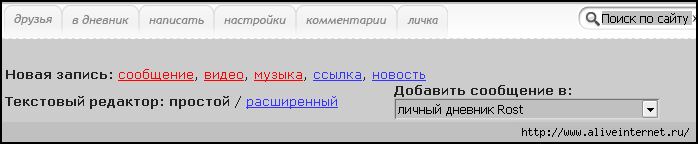
Что тут нам предлагается?
Во-первых, это 5-ть ссылок, нажав на одну из которых, можно выбрать, что именно вы будете добавлять:
Во-вторых, выбираем вид редактора:
Сегодня я буду рассказывать про простой редактор. Про расширенный расскажу в другой раз.
В-третьих, можно выбрать, куда вы будете добавлять сообщение: в свой личный дневник или в одно из сообществ, в которых вы состоите:
Надо просто сделать выбор из этого выпадающего списка:
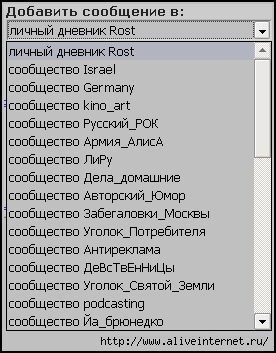
Далее надо написать заголовок сообщения:

Кроме того, здесь есть ссылка на то, какие специальные коды можно использовать в сообщении. Там описаны основные BB и html-коды (но не все!).
Правее дана справка на некоторые другие способы писать в ваш блог.
Чуть ниже располагается место для ввода текста сообщения:

Через какое время появится новая строчка:

Это говорит о том, что всё написанное вами уже было запомнено в данное время.
Кроме того, тут есть 3 ссылки:
Для черновика эта панель выглядит немного по другому:

Расскажу про них справа налево. Потому что так удобнее, а не потому, что мне так национально привычнее.
"транслит" - при нажатии на эту ссылку ваш текст, написанный английскими буквами, переводится в русский язык по правилам транслитерации.
"помощь" - "официальная" справка ЛиРу про написание сообщения. Жаль, что она давно устарела... Не пришлось бы писать мне это.
"панель спец кода" - открывается вот такая панель, для удобства использования кодов:
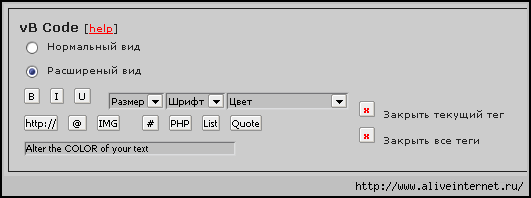
Чем отличается "Нормальный вид" от "Расширенного вида"?
В "нормальном" виде придётся вводить текст для тегов внутри появляющихся окошек. Для "расширенного" вида теги будут проставляться прямо в редактируемом тексте.
Немного расскажу как этой панелью пользоваться. Сразу оговорюсь, что все сообщения, инициируемые этой панелью, пишутся на английском. Это специально так задумано, чтобы ЛиРушники учили английский.
На примере BB-кода "[В]" расскажу, как работает эта панель.
Навёдем мышку на кнопочку :
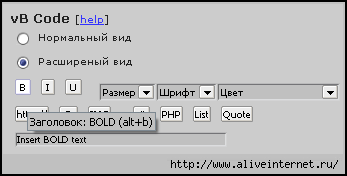
Для начала обращу внимание на текст: . Что в переводе на русский означает "Ввод ЖИРНОГО текста".
. Что в переводе на русский означает "Ввод ЖИРНОГО текста".
Кроме того, можно, как предлагает подсказка, нажать "alt+b". К сожаления, работает не во всех браузерах. Например, не работает в Опере.
Но в последнем Internet Explorer появляется такое окно (надо не забыть разрешить ActiveX):
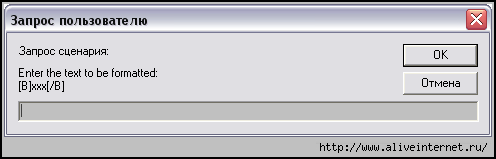
А вот такое окно пояляется в новейшем на сегодняшний день Google Chrome:

В это окно надо просто надо ввести текст и нажать на кнопку "Ок". И текст будет автоматически будет заключен в теги"[B]" и "[/B]".
А если кто-то не понял, про что тут написано, для него есть ссылка "help", что в переводе с английского означает "помощь".
Хотите ещё почитать на эту тему? Тогда вот вам вот такое сообщение: "Как сделать кликабельную ссылку с помощью панели спец кода в простом редакторе?".
Перед тем, как закончить с панелью спец кода, хочу обратить внимание на 2 этих кнопочки:

Очень нужные кнопочки. Особенно, для склеротиков и маразматиков. Верхняя закрывает последний тег. Нижняя закрывает все теги. Очень облегчают процесс редактирования.
Под текстом сообщения мы видим это:

Первая ссылка ведёт на отдельное окно, где видно большую таблицу смайлов.
Как видно, существует 3 набора смайликов:
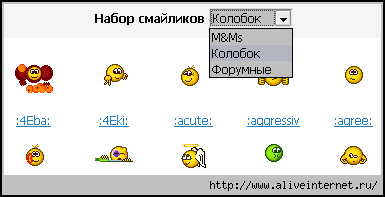
Нажимая на любой смайл или его код (в строке или в отдельном окне) его код автоматически вставляется в текст сообщения. В готовом же сообщении будет показано его изображение. А можно сразу написать код смайлика. Результат будет аналогичный.
Теперь немного про теги.
Для начала определимся, что такое теги?
Вот что про это пишет wiki-педия: "Тег (иногда тэг, англ. tag — «ярлык, этикетка, бирка; метить») — метка как ключевое слово, в более узком применении идентификатор, для категоризации, описания и поиска данных, задания внутренней структуры".
Хоть что-то поняли? Вот и я бы не понял.
Переведу с идиотского на русский. В данном контексте, тег - это основные темы, затрагиваемые в сообщении. Например, если вы пишите пост про то, что вас остановили за нарушение ПДД и потребовали взятку, то правильные теги будут: "ПДД", "штраф", "ГАИ"; а неправильные - "менты", "козлы", "суки", "коррупция".
Собственно на этом оформление сообщения закончено и можно смело нажимать на кнопку
Но я бы не рекомендовал пока это не делать, а посмотреть на то, что находится чуть ниже.

Чуть ниже кнопки можно выбрать "атмосферу". В это понятие входит музыка, которую вы сейчас слушаете и настроение, в котором вы сейчас пребываете. Можете это писать можете не писать. Дело ваше.
можно выбрать "атмосферу". В это понятие входит музыка, которую вы сейчас слушаете и настроение, в котором вы сейчас пребываете. Можете это писать можете не писать. Дело ваше.
Чуть ниже графы «Атмосфера» находятся 2 этих кнопки: и
и  . Для чего они нужны?
. Для чего они нужны?
Первая кнопка отправляет написанное сообщение в черновик. Это специальный раздел, который есть в дневнике у каждого. Там можно хранить и редактировать ваши недоделанные сообщения. Если хотите больше узнать про черновик, читайте тут.
отправляет написанное сообщение в черновик. Это специальный раздел, который есть в дневнике у каждого. Там можно хранить и редактировать ваши недоделанные сообщения. Если хотите больше узнать про черновик, читайте тут.
Вторая кнопка показывает ваше сообщение так, как оно будет выглядеть в вашем дневнике.
показывает ваше сообщение так, как оно будет выглядеть в вашем дневнике.
В обоих случаях сообщение будет сохранено в черновике и под ним будет следующие 3 ссылки:

Опять расскажу о них справа налево (ну удобнее так, честное слово!)
«Удалить из черновика» - удаляем сообщение из черновика навсегда. Внимание! Восстановить сообщение после этого будет невозможно!
«Редактировать» - перейти к редактированию сообщения в черновике.
«Опубликовать в личный дневник» - поместить сообщения из черновика в дневник.
Чуть правее графы «Атмосфера», есть графа «Прикрепить файл»:
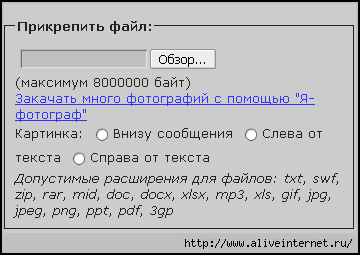
Надеюсь, здесь вам всё понятно, кроме сообщения "Я - фотограф". У меня то же самое. Для закачки большого количества фотографий в пост лично я использую расширенный редактор или добавление сообщений по почте. Мне так удобнее. Если кто-то желает описать, как работать с приложением "Я - фотограф", милости прошу. Ваша инструкция с моей благодарностью будет вместо этого лирического отступления.
Если вы используете в настройках деление дневника на разделы (см. в настройках «Общие настройки» и «Разделы в дневнике»), то графа «Категории сообщений» - для вас! Почему в одном месте «разделы», а в другом «категории»? Это одна из загадок Лиру. Я деление сообщений на разделы/категории не использую, поэтому покажу на примере добавления сообщения в сообщество Мужской_КЛУБень:
Мужской_КЛУБень:

Как вы видите, можно отметить хоть одну, хоть все, хоть ни одной категории. В соответствии с этим, сообщения попадёт в один, все или ни один раздел вашего дневника. Где найти эти разделы/категории? Конечно же в графе "Рубрики" профиля или левой панели дневника:

Теперь вы, надеюсь запомнили, что с точки зрения ЛиРушного дневника рубрики, категории и разделы - это одно и то же.
Подробнее про рубрики, разделы и категории.
Чуть правее «Категории сообщений» находится графа «Дополнительно»:

Опишу построчно сверху вниз, что есть тут что.
«Сохранять переводы строк в тексте» - будут сохранены все переводы строки. В противном случае после каждой строки придётся вставлять html-код "<br/>".
«Подписаться на все комментарии к записи» - вы будете подписаны на все комментарии к этой записи. Подробности тут.
Далее вам предлагается выбрать вид комментариев для этой записи. Подробности тут.
«Автоматически переводить URL в ссылку» - Вставлять адрес между тэгами [url] и [/url]).
Данная опция позволяет все адреса в интернете автоматически преобразовать в ссылки.
«Подписать картинку» - На картинке будет написана ссылка на Ваш дневник. Тот случай, когда предназначение опции полностью описано.
«Не высылать подписчикам» - данное сообщение не будет послано тем, кто не имеет не входит в число ваших постоянных читателей и подписан на вас через электронную почту.
«Сделать кросспостинг в ЖЖ» - пост будет автоматически добавлен в ваш ЖЖ (если вы сделали соответствующую настройку в «Общих настройках»).
Вот собственно и всё. Осталось только выбрать уровень доступа к вашему сообщению:

Первое, это уровень доступа к данной записи:

Тут практически полная аналогия с уровнем доступа к вашему дневнику, которую вы задаёте в «Основных настройках».
Если вы используете для доступа к сообщению «Группы друзей» (как это сделать, описано тут), выберите нужную группу:

Кстати, для того сообщения, где описано управление группами друзей, был использован доступ по секретной ссылке.
Что это такое? Процитирую небольшой кусочек из официального пояснения:
Кроме того, в сообщение можно добавить голосование:

Как это сделать можно прочитать тут.
Ну, вот и всё. Вот теперь можно смело нажать на кнопку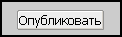
Если есть вопросы, можете смело и не стесняясь задать их прямо в комментариях к этому посту.
LI 5.09.15

В своё время я уже написал, про все способы добавить сообщение через браузер.
Пора написать, как это делать.
Смотрим на первую картинку:
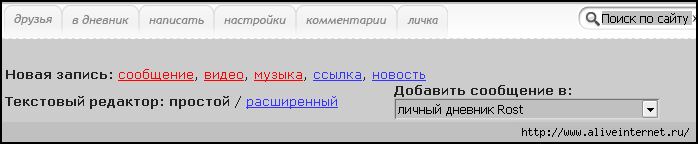
Что тут нам предлагается?
Во-первых, это 5-ть ссылок, нажав на одну из которых, можно выбрать, что именно вы будете добавлять:
Во-вторых, выбираем вид редактора:
Сегодня я буду рассказывать про простой редактор. Про расширенный расскажу в другой раз.
В-третьих, можно выбрать, куда вы будете добавлять сообщение: в свой личный дневник или в одно из сообществ, в которых вы состоите:
Надо просто сделать выбор из этого выпадающего списка:
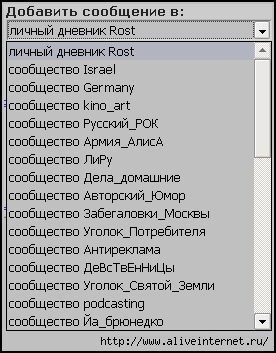
Далее надо написать заголовок сообщения:

Кроме того, здесь есть ссылка на то, какие специальные коды можно использовать в сообщении. Там описаны основные BB и html-коды (но не все!).
Правее дана справка на некоторые другие способы писать в ваш блог.
Чуть ниже располагается место для ввода текста сообщения:

Через какое время появится новая строчка:

Это говорит о том, что всё написанное вами уже было запомнено в данное время.
Кроме того, тут есть 3 ссылки:
Для черновика эта панель выглядит немного по другому:
Расскажу про них справа налево. Потому что так удобнее, а не потому, что мне так национально привычнее.
"транслит" - при нажатии на эту ссылку ваш текст, написанный английскими буквами, переводится в русский язык по правилам транслитерации.
"помощь" - "официальная" справка ЛиРу про написание сообщения. Жаль, что она давно устарела... Не пришлось бы писать мне это.
"панель спец кода" - открывается вот такая панель, для удобства использования кодов:
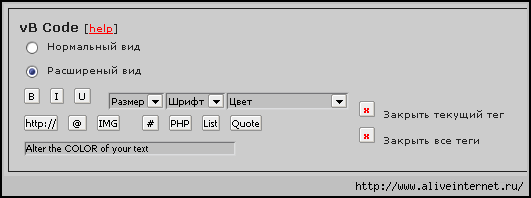
Чем отличается "Нормальный вид" от "Расширенного вида"?
В "нормальном" виде придётся вводить текст для тегов внутри появляющихся окошек. Для "расширенного" вида теги будут проставляться прямо в редактируемом тексте.
Немного расскажу как этой панелью пользоваться. Сразу оговорюсь, что все сообщения, инициируемые этой панелью, пишутся на английском. Это специально так задумано, чтобы ЛиРушники учили английский.
На примере BB-кода "[В]" расскажу, как работает эта панель.
Навёдем мышку на кнопочку :
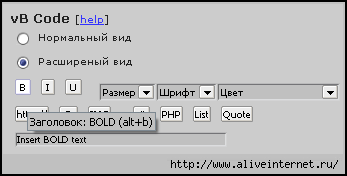
Для начала обращу внимание на текст:
Кроме того, можно, как предлагает подсказка, нажать "alt+b". К сожаления, работает не во всех браузерах. Например, не работает в Опере.
Но в последнем Internet Explorer появляется такое окно (надо не забыть разрешить ActiveX):
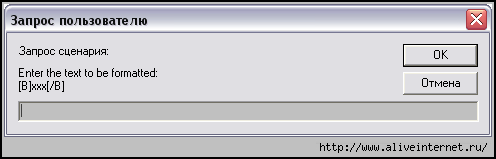
А вот такое окно пояляется в новейшем на сегодняшний день Google Chrome:

В это окно надо просто надо ввести текст и нажать на кнопку "Ок". И текст будет автоматически будет заключен в теги"[B]" и "[/B]".
А если кто-то не понял, про что тут написано, для него есть ссылка "help", что в переводе с английского означает "помощь".
Хотите ещё почитать на эту тему? Тогда вот вам вот такое сообщение: "Как сделать кликабельную ссылку с помощью панели спец кода в простом редакторе?".
Перед тем, как закончить с панелью спец кода, хочу обратить внимание на 2 этих кнопочки:

Очень нужные кнопочки. Особенно, для склеротиков и маразматиков. Верхняя закрывает последний тег. Нижняя закрывает все теги. Очень облегчают процесс редактирования.
Под текстом сообщения мы видим это:

Первая ссылка ведёт на отдельное окно, где видно большую таблицу смайлов.
Как видно, существует 3 набора смайликов:
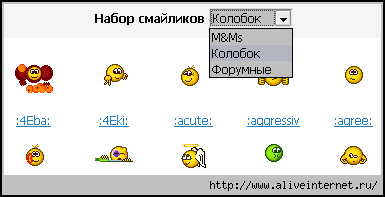
Нажимая на любой смайл или его код (в строке или в отдельном окне) его код автоматически вставляется в текст сообщения. В готовом же сообщении будет показано его изображение. А можно сразу написать код смайлика. Результат будет аналогичный.
Теперь немного про теги.
Для начала определимся, что такое теги?
Вот что про это пишет wiki-педия: "Тег (иногда тэг, англ. tag — «ярлык, этикетка, бирка; метить») — метка как ключевое слово, в более узком применении идентификатор, для категоризации, описания и поиска данных, задания внутренней структуры".
Хоть что-то поняли? Вот и я бы не понял.
Переведу с идиотского на русский. В данном контексте, тег - это основные темы, затрагиваемые в сообщении. Например, если вы пишите пост про то, что вас остановили за нарушение ПДД и потребовали взятку, то правильные теги будут: "ПДД", "штраф", "ГАИ"; а неправильные - "менты", "козлы", "суки", "коррупция".
Собственно на этом оформление сообщения закончено и можно смело нажимать на кнопку
Но я бы не рекомендовал пока это не делать, а посмотреть на то, что находится чуть ниже.

Чуть ниже кнопки
Чуть ниже графы «Атмосфера» находятся 2 этих кнопки:
Первая кнопка
Вторая кнопка
В обоих случаях сообщение будет сохранено в черновике и под ним будет следующие 3 ссылки:
Опять расскажу о них справа налево (ну удобнее так, честное слово!)
«Удалить из черновика» - удаляем сообщение из черновика навсегда. Внимание! Восстановить сообщение после этого будет невозможно!
«Редактировать» - перейти к редактированию сообщения в черновике.
«Опубликовать в личный дневник» - поместить сообщения из черновика в дневник.
Чуть правее графы «Атмосфера», есть графа «Прикрепить файл»:
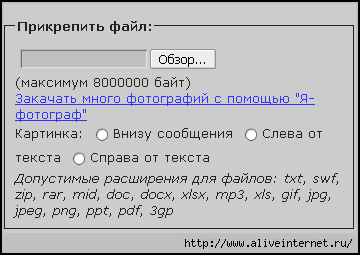
Надеюсь, здесь вам всё понятно, кроме сообщения "Я - фотограф". У меня то же самое. Для закачки большого количества фотографий в пост лично я использую расширенный редактор или добавление сообщений по почте. Мне так удобнее. Если кто-то желает описать, как работать с приложением "Я - фотограф", милости прошу. Ваша инструкция с моей благодарностью будет вместо этого лирического отступления.
Если вы используете в настройках деление дневника на разделы (см. в настройках «Общие настройки» и «Разделы в дневнике»), то графа «Категории сообщений» - для вас! Почему в одном месте «разделы», а в другом «категории»? Это одна из загадок Лиру. Я деление сообщений на разделы/категории не использую, поэтому покажу на примере добавления сообщения в сообщество

Как вы видите, можно отметить хоть одну, хоть все, хоть ни одной категории. В соответствии с этим, сообщения попадёт в один, все или ни один раздел вашего дневника. Где найти эти разделы/категории? Конечно же в графе "Рубрики" профиля или левой панели дневника:

Теперь вы, надеюсь запомнили, что с точки зрения ЛиРушного дневника рубрики, категории и разделы - это одно и то же.
Подробнее про рубрики, разделы и категории.
Чуть правее «Категории сообщений» находится графа «Дополнительно»:

Опишу построчно сверху вниз, что есть тут что.
«Сохранять переводы строк в тексте» - будут сохранены все переводы строки. В противном случае после каждой строки придётся вставлять html-код "<br/>".
«Подписаться на все комментарии к записи» - вы будете подписаны на все комментарии к этой записи. Подробности тут.
Далее вам предлагается выбрать вид комментариев для этой записи. Подробности тут.
«Автоматически переводить URL в ссылку» - Вставлять адрес между тэгами [url] и [/url]).
Данная опция позволяет все адреса в интернете автоматически преобразовать в ссылки.
«Подписать картинку» - На картинке будет написана ссылка на Ваш дневник. Тот случай, когда предназначение опции полностью описано.
«Не высылать подписчикам» - данное сообщение не будет послано тем, кто не имеет не входит в число ваших постоянных читателей и подписан на вас через электронную почту.
«Сделать кросспостинг в ЖЖ» - пост будет автоматически добавлен в ваш ЖЖ (если вы сделали соответствующую настройку в «Общих настройках»).
Вот собственно и всё. Осталось только выбрать уровень доступа к вашему сообщению:

Первое, это уровень доступа к данной записи:

Тут практически полная аналогия с уровнем доступа к вашему дневнику, которую вы задаёте в «Основных настройках».
Если вы используете для доступа к сообщению «Группы друзей» (как это сделать, описано тут), выберите нужную группу:

Кстати, для того сообщения, где описано управление группами друзей, был использован доступ по секретной ссылке.
Что это такое? Процитирую небольшой кусочек из официального пояснения:
При добавлении записи, настраивая права доступа к ним, можно выбрать опцию «Давать доступ также и по секретной ссылке». Тогда при просмотре записи владельцу дневника будет отображаться специально сгенерированная ссылка:Надеюсь теперь всё ясно.
Эту ссылку можно дать любому человеку. При первом переходе по ней система запомнит, что у этого пользователя есть доступ к этой записи и дальше он сможет открывать её по обычной ссылке, переходить к комментариям на разных страницах и чувствовать, как будто запись совсем не закрыта. Но примерно через час этот доступ пропадет и надо будет заново переходить по секретной ссылке.
Кроме того, в сообщение можно добавить голосование:

Как это сделать можно прочитать тут.
Ну, вот и всё. Вот теперь можно смело нажать на кнопку
Если есть вопросы, можете смело и не стесняясь задать их прямо в комментариях к этому посту.
LI 5.09.15
| Рубрики: | Поиск по блогуУстановите в своём блоге, форуме или на блогосервисе форму поиска.Это позволит вам не потеряться в записях и комментариях и быстро находить там нужную информацию.http://blogs.mail.ru/mail/tiotia-tania/ВСЁ ДЛЯ ОФОРМЛЕНИЯ ДНЕВНИКА. Библиотека онлайн |
| Комментировать | « Пред. запись — К дневнику — След. запись » | Страницы: [1] [Новые] |








